Powerline-Einstellungen TP-Link TL-WPA4220Kit-Adapter. Internet aus einer Steckdose

- 3858
- 56
- Lina Leberer
Powerline-Einstellungen TP-Link TL-WPA4220Kit-Adapter. Internet aus einer Steckdose
In diesen Anweisungen werde ich Ihnen mitteilen, und ich werde mit Beispiel zeigen, wie Sie die TP-Link TL-WPA4220Kit-Adapter des PowerLine-Sets konfigurieren. Das Kit enthält zwei Adapter: TL-PA4010 und TL-WPA4220. Jetzt werden wir ausführlich überlegen, wie Sie sie verbinden, verbinden, konfigurieren und alle Vorteile des PowerLine -Netzwerks verwenden können.
Wenn Sie aufgrund von Neugier auf diese Seite gegangen sind, finden Sie heraus, welche Art von Adaptern sie sind, wofür sie sind und wie es ein Internet aus einem Power -Outlet ist, jetzt werde ich versuchen, alles auf den Punkt zu erklären. Es gibt einen Standard wie Homeplug AV. Sie können Daten zur elektrischen Verkabelung übertragen. Dies funktioniert wie folgt: Wir verbinden einen der PowerLine -Adapter mit dem Outlet und verbinden uns mit dem Router oder dem Modem (aus dem er das Internet erhält). Der zweite Adapter stellt eine Verbindung zum Auslass im Raum her, in dem wir auf das Internet zugreifen müssen. Adapter werden von elektrischen Netzwerken miteinander verbunden, und wir erhalten das Internet aus dem Outlet. Nach Kabel oder in einem Wi-Fi-Netzwerk, wenn der Adapter Wi-Fi verteilen kann, wie in unserem Fall mit dem Adapter TL-WPA4220. Ich habe in einem separaten Artikel ausführlicher über Powerline -Netzwerke geschrieben: Homeplug AV und PowerLine -Adapler: Was ist es und wie es funktioniert.
Kommen wir zurück zu unseren Adaptern TP-Link TL-WPA4220Kit ("Kit" ist ein Set). Übrigens ist es nicht erforderlich, ein Kit zu kaufen, Sie können Adapter nacheinander und so viel wie Sie benötigen. Sie können beispielsweise keine Adapter ohne einen drahtlosen Zugangspunkt kaufen, wenn Sie kein drahtloses Netzwerk benötigen. Und nehmen Sie Adapter nur mit dem RJ-45-Stecker ein.
Komplett mit Adaptern fand ich zwei Netzwerkkabel, Anweisungen und eine Festplatte mit einem Dienstprogramm für die Konfiguration.

Adapter TL-PA4010 (Was klein ist), haben wir dazu beigetragen, mich mit dem Router oder dem Modem zu verbinden, und seine Aufgabe ist es, das Internet in unsere Verkabelung zu starten.
Und der Adapter TL-WPA4220 hat zwei Lan-Häfen und kann WLAN ausgeben. Dies bedeutet, dass Sie über IT zwei Geräte über ein Netzwerkkabel und in einem Wi-Fi-Netzwerk anschließen können. Wenn Sie kein Wi-Fi-Netzwerk benötigen, können Sie es deaktivieren. Außerdem erstellt der TL-WPA4220-Adapter möglicherweise kein weiteres Wi-Fi-Netzwerk, sondern um das vorhandene drahtlose Netzwerk (falls vorhanden) zu erweitern. Alles wird abgestimmt, indem ein Taste auf einem Router und auf dem Adapter selbst gedrückt wird. Betrachten Sie diesen Moment im Artikel ausführlicher.
TP-Link TL-WPA4220Kit: Einstellungsanweisungen
Zunächst müssen wir den TL-PA4010-Adapter installieren, ihn mit dem Auslass verbinden und das Internet vom Router oder Modem mit ihm anschließen. Bitte beachten Sie, dass der Adapter nicht direkt funktioniert, um das Internet mit dem Powerline zu verbinden. Nur durch das Modem/Router.
Wir verbinden den Adapter mit dem Auslass. Schließen Sie es nicht über Netzwerkfilter an. Dann nehmen wir das Netzwerkkabel und verbinden es mit dem Adapter und im LAN -Router -Stecker (Modem). So:
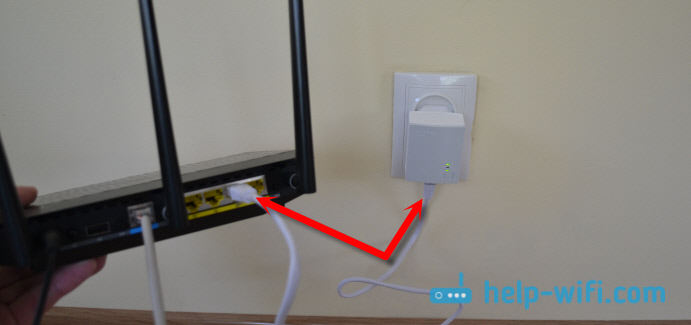
Bis wir alle Knöpfe drücken. Wir gehen zur Installation des zweiten Adapters fort. Ich habe diesen TL-WPA4220. Wir verbinden den zweiten Adapter mit dem Auslass im Raum, in dem Sie das Internet erhalten müssen.

Wir warten eine Minute, während der Adapter beginnt.
Jetzt müssen wir Adapter untereinander kombinieren, damit sie eine sichere Verbindung herstellen. Klicken Sie zuerst beim ersten TL-PA4010-Adapter auf die Schaltfläche "Paar". Der Power -Indikator beginnt zu blinken. Und innerhalb von zwei Minuten drücken wir die Taste "Paar" Beim zweiten Adapter (auf TL-wpa4220 befindet sich es unten). Die Geräte werden installiert. Bei beiden Adaptern wird der Powerline -Netzwerkbetriebsanzeige beleuchtet.
Nach nachfolgenden Herunterfahren und Verbindungen installieren Adapter die Verbindung automatisch. Wenn Sie einen weiteren Adapter mit dem Netzwerk anschließen möchten, schließen Sie ihn zunächst an die Outlet an, halten Sie die Paartaste für nicht mehr als 1 Sekunde gedrückt und klicken Sie innerhalb von zwei Minuten auf die Taste der Paar das Netzwerk.
Das ist eigentlich alles. Wir können das Gerät mit dem Kabel mit dem TL-WPA4220-Adapter oder über Wi-Fi-Netzwerk anschließen. Und erhalten Sie eine Internetverbindung über eine reguläre Outlet.
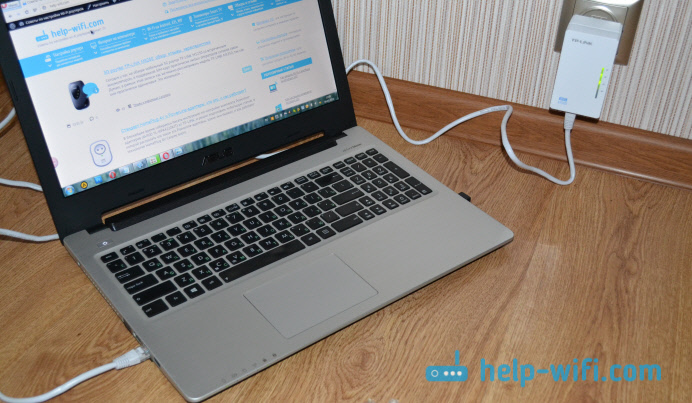
Alles ist fertig und alles funktioniert. Mit Kabel können wir problemlos zwei Anleihen anschließen, und das Internet wird darauf funktionieren. Aber ich habe einen Adapter, der auch Wi-Fi-Netzwerk verteilt. Dieser Adapter verfügt über Einstellungen, in die Sie den Browser durchgehen können. Jetzt werden wir dies ausführlicher betrachten.
Festlegen des Wi-Fi-Netzwerks im PowerLine-Adapter TL-WPA4220
Mit der Einstellung des Powerline -Netzwerks haben wir herausgefunden. Wir werden uns mit der Abstimmung eines drahtlosen Netzwerks befassen, wenn Sie einen Adapter mit Wi-Fi-Unterstützung haben.
Adapter TP-Link TL-WPA4220 ist ein kleiner Wi-Fi-Router. Sein Hauptunterschied besteht darin, dass er das Internet durch elektrische Verkabelung erhält. Dieser Adapter verfügt über zwei Wi-Fi-Netzwerkbetriebsmodi:
- Neues drahtloses Netzwerk. Wenn der TL-WPA4220-Adapter ein drahtloses Netzwerk mit Namen, Passwort und Einstellungen verteilt. Wenn Sie bereits einen Router installiert haben, der Wi-Fi verteilt, kann dieser PowerLine-Adapter ein anderes Netzwerk erstellen. Und Sie haben zwei Netzwerke in Ihrem Haus oder Büro mit unterschiedlichen Parametern.
- Die Erweiterung des drahtlosen Netzwerks. In diesem Modus kopiert der Adapter die Einstellungen (SSID und Kennwort) eines vorhandenen Netzwerks und erweitert es einfach. Es stellt sich heraus, dass es ein Netzwerk im Haus gibt, und TL-WPA4220 stärkt es einfach einfach. Aber im Gegensatz zu dem gewöhnlichen Repiter (den Sie hier lesen können) erhält der Adapter das Internet nicht über Wi-Fi, sondern über das PowerLine-Netzwerk, was viel besser ist. Kein Geschwindigkeitsverlust.
Eingang zu den Einstellungen des Adapters TL-WPA4220. Einrichten eines neuen W-Fi-Netzwerks.
Unmittelbar nach dem Einschalten beginnt der Adapter, WLAN mit einem Standardnamen zu verteilen. Das Netzwerk wird durch Passwort geschlossen. Das Werkskennwort ist auf dem Aufkleber auf dem Adapter selbst angegeben. Die Adresse für die Eingabe der Einstellungen ist dort ebenfalls angegeben, und der Werksname des Benutzers und des Kennworts.

Als nächstes stellen wir mit dem Kabel oder mit Wi-Fi eine Verbindung zum Adapter an. Nach der Idee können Sie die Adaptereinstellungen an der Adresse wenden Tplinkplclogin.Netz (192.168.1.1 funktioniert auch) Verwenden der Anmeldung und des Kennworts von der Fabrik. Sie werden jedoch höchstwahrscheinlich in die Einstellungen des Routers oder des Modems fallen. Um in die TL-WPA4220-Einstellungen ohne Probleme zu gehen und Wi-Fi zu konfigurieren, rate ich Ihnen, ein Dienstprogramm aus einer enthaltenen Festplatte zu verwenden, die enthalten ist.
Wenn Sie nicht die Möglichkeit haben, die Festplatte zu starten, laden Sie das Dienstprogramm von der Website TP-Link herunter. Hier ist der Link http: // www.TP-Link.Ua/ru/download/tl-wpa4220kit.HTML#Dienstprogramme. Das Dienstprogramm wird als "PowerLine Scan -Dienstprogramm" bezeichnet. Laden Sie es herunter und starten Sie es. Oder starten Sie von der Festplatte.
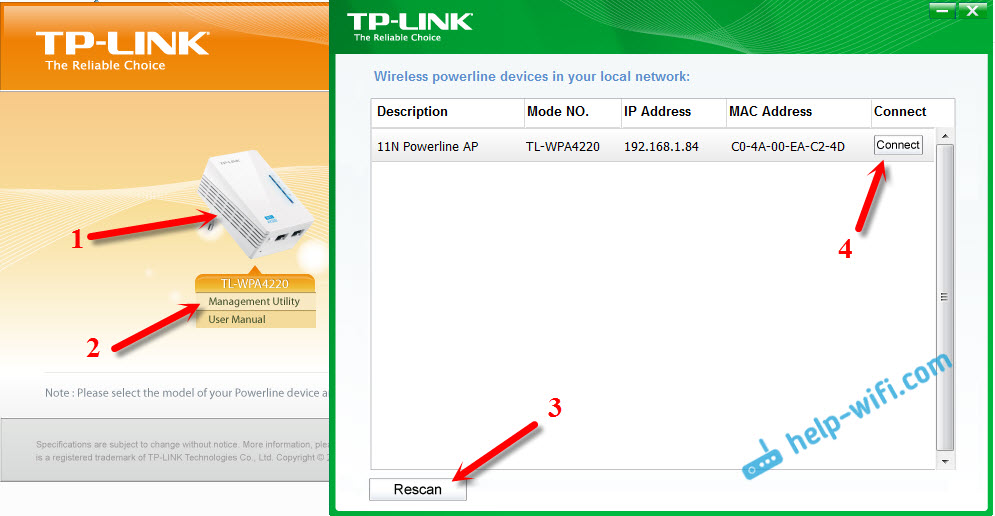
Klicken Sie im Dienstprogramm auf die Schaltfläche "Rescan", Und unser Adapter wird erscheinen. Klicken Sie dann im Gegenteil auf die Schaltfläche "Verbinden". Wenn der PowerLine -Adapter nicht gefunden wird, stellen Sie sicher, dass Ihr Computer daran angeschlossen ist. Und wenn das Antivirus oder die Firewall die Erlaubnis beantragt - erlauben Sie.
Nach dem Klicken auf die Schaltfläche "Verbinden" startet der Browser sofort und die Anforderung und das Passwort des Benutzers wird angezeigt. Fabrik: Administrator Und Administrator. Geben Sie sie ein, und wir erreichen die Einstellungsseite TP-Link TL-WPA4220-Adapter.
Dort gibt es nicht viele Einstellungen. Wir interessieren uns für die Wi-Fi-Netzwerkeinstellungen. Sie müssen den Namen des Netzwerks (nicht erforderlich) und das Passwort ändern. Wir gehen auf die Registerkarte "Wireless". Hier können wir den Standardnamen des Wi-Fi-Netzwerks ändern und unsere Region installieren. Klicken Sie nach Änderungen auf die Schaltfläche "Speichern".
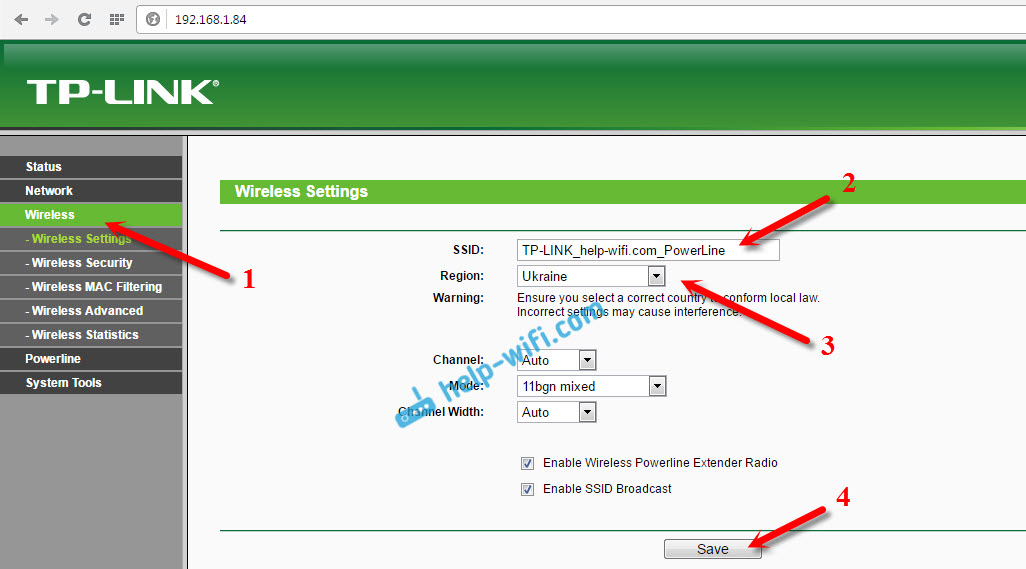
Um das Passwort in Wi-Fi zu ändern, gehen Sie auf die Registerkarte "Wireless Security". Geben Sie im Feld PSK -Passwort das neue Kennwort von mindestens 8 Zeichen an und klicken Sie auf die Schaltfläche "Speichern".
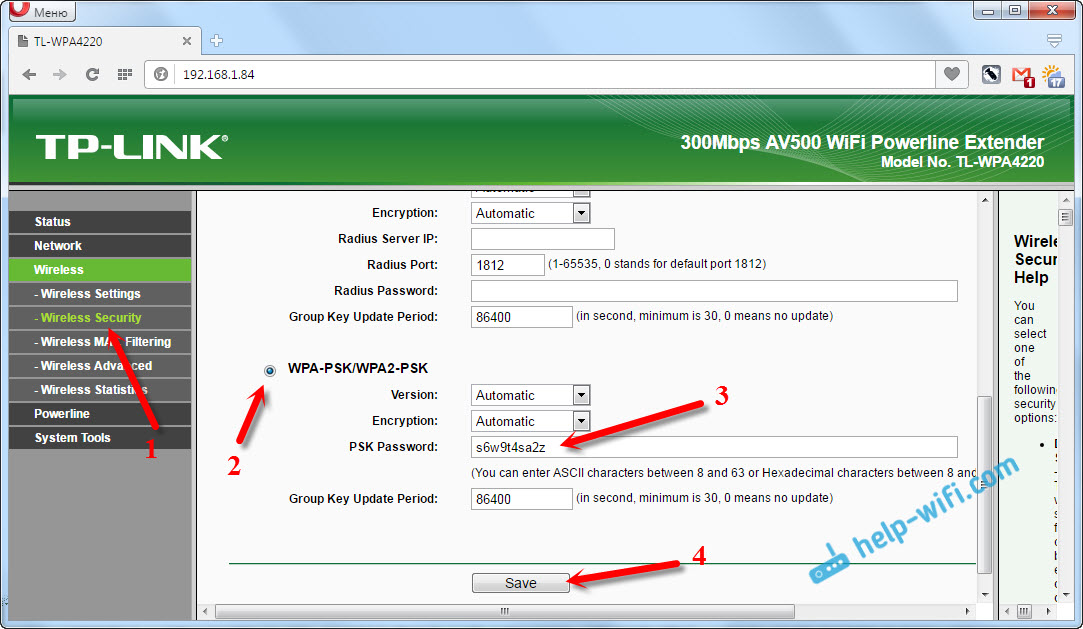
Danach müssen Sie den Adapter neu starten. Dies kann aus den Einstellungen erfolgen. Die Registerkarte System Tools - "Neustart", klicken Sie auf die Schaltfläche "Neustart".
Nach diesen Aktionen müssen Sie mit einem neuen Namen eine Verbindung zu einem drahtlosen Netzwerk herstellen. Verwenden Sie das von Ihnen installierte Passwort.
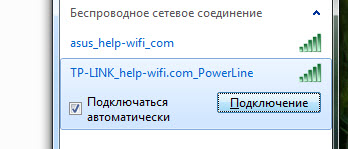
Es gibt auch Einstellungen des lokalen Netzwerks und die Einstellungen für PowerLine -Netzwerk (es ist unwahrscheinlich, dass Sie für Sie nützlich sind). Wie in einem regulären Router können Sie über das Adapter -Bedienfeld blinkt, die Einstellungen zurücksetzen, die Einstellungen speichern/wiederherstellen oder das Admin -Werkskennwort ändern, das die Einstellungen schützt, die ich Ihnen empfehlen würde. Sie können es auf der Registerkarte "System Tools" - "Passwort" ändern. Stellen Sie sicher, dass Sie die von Ihnen installierten Passwörter aufschreiben, aber nicht vergessen.
In jedem Fall können Sie dies tun Richten Sie die Einstellungen auf dem Adapter TL-WPA4220 ein. Umklammern Sie die Taste "Reset" für 10 Sekunden. Es befindet sich vom Boden des Adaptergehäuses aus. Wenn Ihre Steckdosen sehr niedrig sind, ist es nicht sehr bequem, sie zu drücken. Daher empfehle ich Ihnen, den Adapter auf den Kopf zu stellen und einen Rücksetzen der Einstellungen vorzunehmen. Nach dem Zurücksetzen der Einstellungen müssen Sie die Taste "Paar" auf beiden Geräten drücken.
Einrichten der Erweiterung des Wi-Fi-Netzwerks über PowerLine-Netzwerk. Wi-Fi-Klonfunktion
Hier ist alles sehr einfach. Wenn Ihr Router bereits ein Wi-Fi-Netzwerk verteilt und Sie nicht mehr erstellen möchten, aber Sie möchten, dass der PowerLine-Adapter das vorhandene Netzwerk erweitert, kann dies für eine solche Art des Betriebs einfach konfiguriert werden. Nach der Einrichtung haben Sie ein drahtloses Netzwerk, das den TL-WPA4220-Adapter stärkt. Ihre Laptops, Smartphones und Tablets stellen automatisch eine Verbindung zu diesem Netzwerk her, dessen Signal an einem bestimmten Ort Ihres Büros oder zu Hause stärker ist.
Alles, was wir brauchen, ist auf die Schaltfläche auf unserem Router zu klicken WPS. Sie muss sein. Nach dem Drücken sollte einer der Indikatoren langsam blinzeln. Danach gehen Sie und klicken Sie schnell auf die Schaltfläche "Wi-Fi-Klon" Auf unserem Adapter. Der Indikator beginnt auch langsam zu blinken.

Wir warten darauf, dass die SSID und das Passwort des Hauptrouters kopiert werden. Die Hauptsache ist, dass sich der Adapter im Wi-Fi-Netzwerkbereich befindet. Infolgedessen haben wir ein drahtloses Netzwerk vom Hauptrouter, das durch den Adapter TL-WPA4220 verstärkt wird. Gleichzeitig erhält er das Internet vom Outlet aus. Das ist eigentlich alles.
Trennen des Wi-Fi-Netzwerks
Um das drahtlose Netzwerk vollständig auszuschalten, müssen Sie klicken und die Schaltfläche für einige Zeit gedrückt halten "Wi-Fi-Klon". Der Indikator geht aus und das drahtlose Netzwerk wird ausgeschaltet. Es schaltet genau gleich ein.
Nachwort
Alles ist sehr einfach konfiguriert. Und es gibt eine kleine Anweisung im Kit in Russisch.
Interessante Geräte, die ohne Probleme funktionieren und ihre Aufgabe erfüllen. Ich habe viele Bewertungen gelesen, dass PowerLine -Adapter sehr heiß sind. Ich habe so etwas nicht bemerkt, nach mehreren Stunden Arbeit durch diese Bindungen waren sie nur warm, was ganz normal ist.
Das Prinzip der Konfiguration und die Arbeit des PowerLine -Netzwerks ist meiner Meinung nach klar. Es ist nicht erforderlich, genau den gleichen Satz von Adaptern zu kaufen. Alles ist individuell. Wenn Sie beispielsweise nur ein Fernseher über ein Netzwerkkabel mit dem Internet anschließen müssen und kein Netzwerkkabel legen möchten und keinen Adapter mit einem drahtlosen Zugangspunkt benötigen, ist dies angemessen Um einen Satz TP-Link-TL-PA4010Kit-Adapter zu kaufen. Sie werden billiger sein. Sie können einen Adapter kaufen. Aber das Set ist billiger.
Es gibt eine Wahl und es ist groß. Sie können einfach Adapter auswählen, es ist für Ihr Netzwerk und für Ihre Aufgaben. Es gibt Adapter mit integrierten Sockeln, zum Beispiel TP-Link TL-PA4010PKit. Das ist auch gut, denn selbst nach dem Verbinden eines solchen Adapter.
Nun, schauen Sie an Geschwindigkeit aus. Der TP-Link TL-WPA4220Kit-Set, den wir eingerichtet haben, arbeitet mit Geschwindigkeiten von bis zu 500 Mbit/s. Sie können beispielsweise Adapter mit einer maximalen Geschwindigkeit von bis zu 200 Mbit / s einnehmen und ein wenig sparen. Es ist klar, dass dies die maximal mögliche Geschwindigkeit ist, die unter normalen Bedingungen niemals bekommt.
- « Wir aktualisieren die Firmware des ASUS -Routers. Ein schneller Weg zum Beispiel von ASUS RT-N18U
- Schnelle Einstellungen des TP-Link-Routers durch das Easy Setup Assistant Utility (von der Festplatte). Auf dem Beispiel von TL-WR740N »

